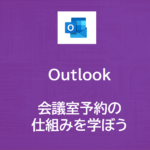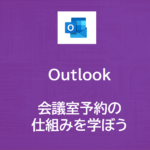Outlook | 備品予約の仕組みを学ぼう
- 2023.06.09
- Power Platform
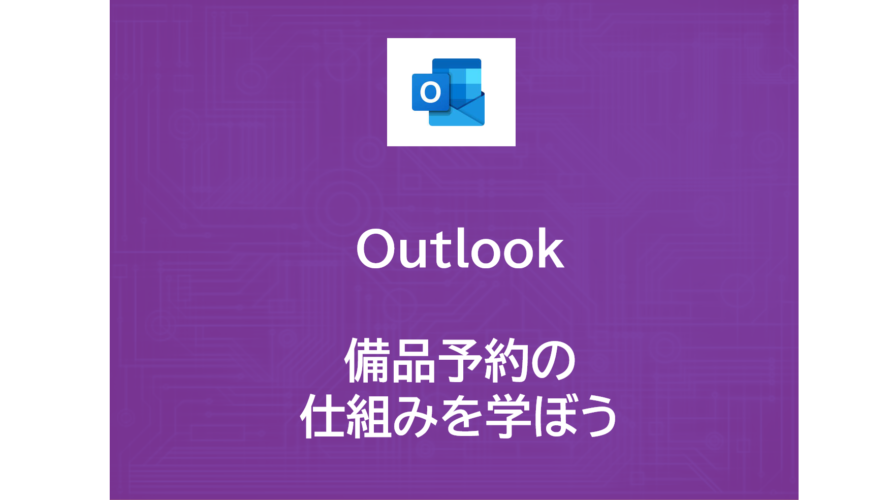
こんにちは!今回は「備品予約」の仕組みを見てみます。
前回の会議室予約と手順は一緒です。
目次
備品の登録
今回は3種類の会議室を登録します。
会議室:社用車A(定員4)、社用車B(定員4)、社用車C(定員7)
1)Exchange 管理センター
管理センターにアクセスし、サイドバーの「リソース」をクリックします。
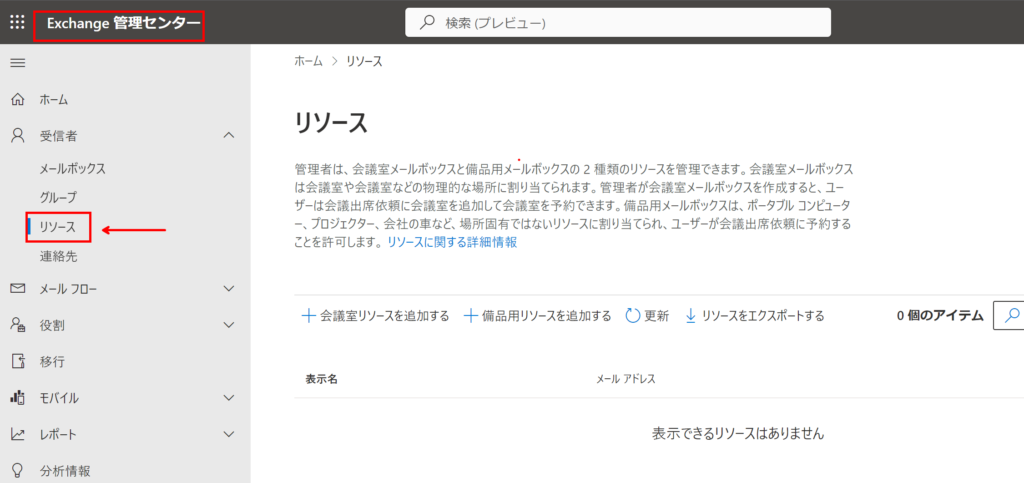
2)「+備品リソースを追加する」
備品を追加します。
会議室名の入力
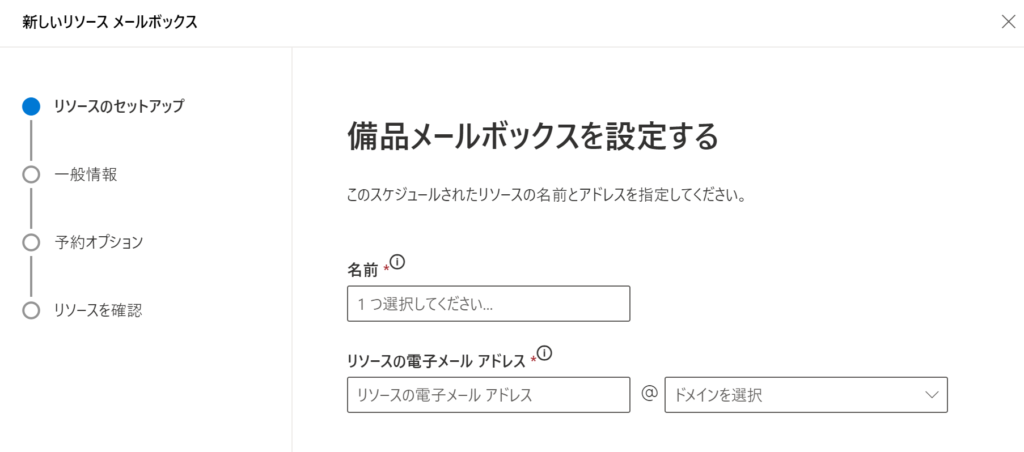
プロパティの設定
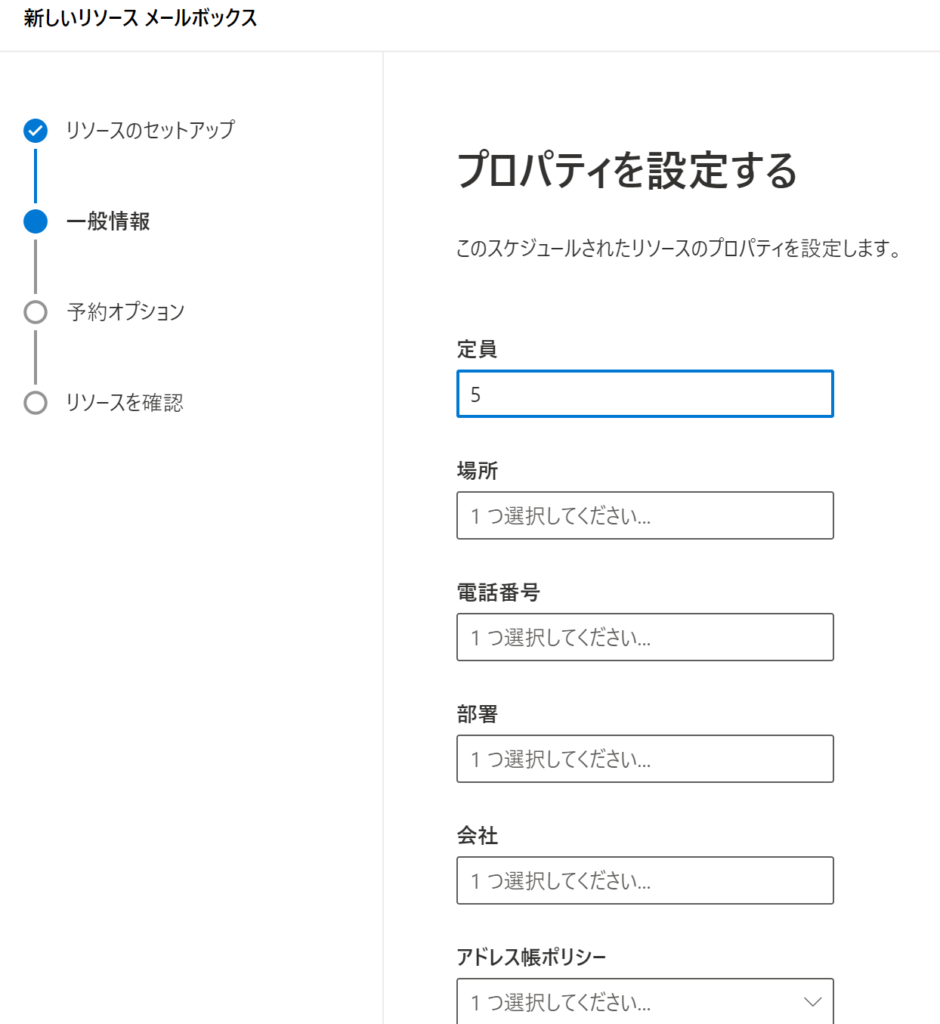
代理人予約の設定
予約代理人は自動で回答するように設定します
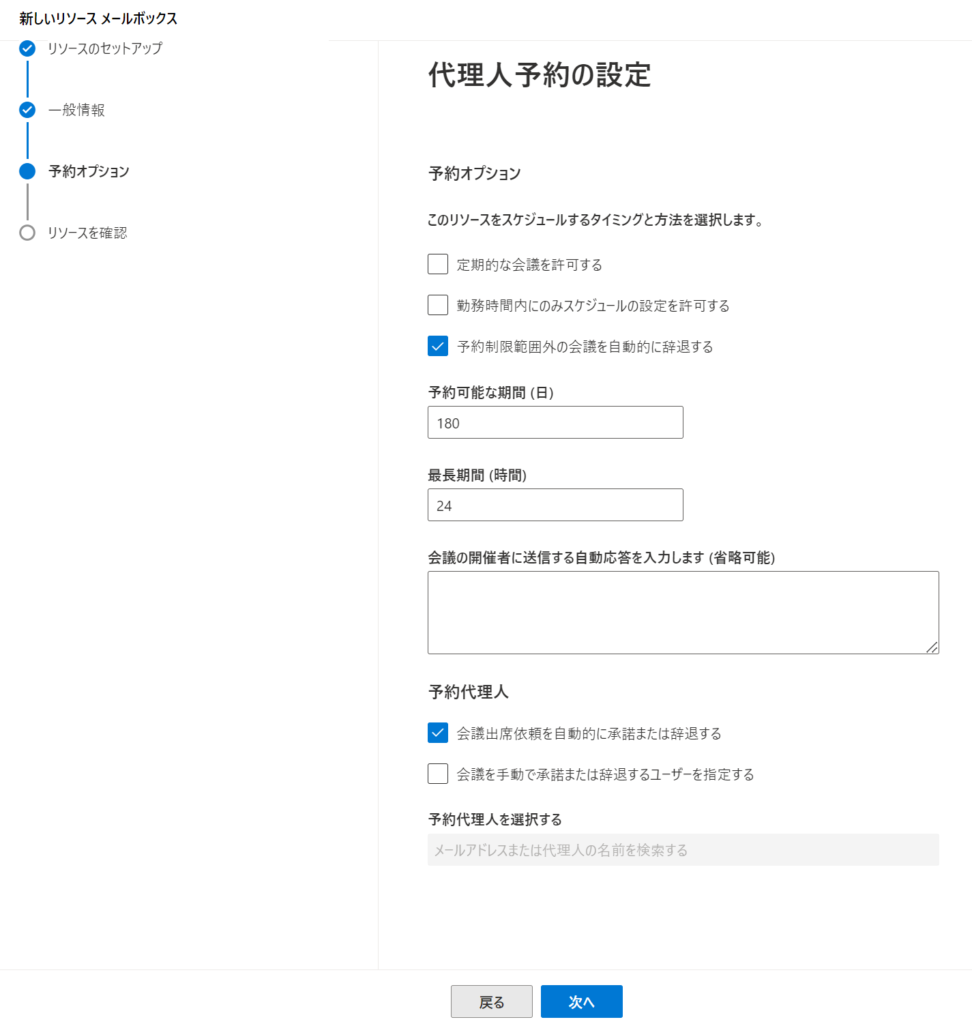
登録後は以下のようになります。
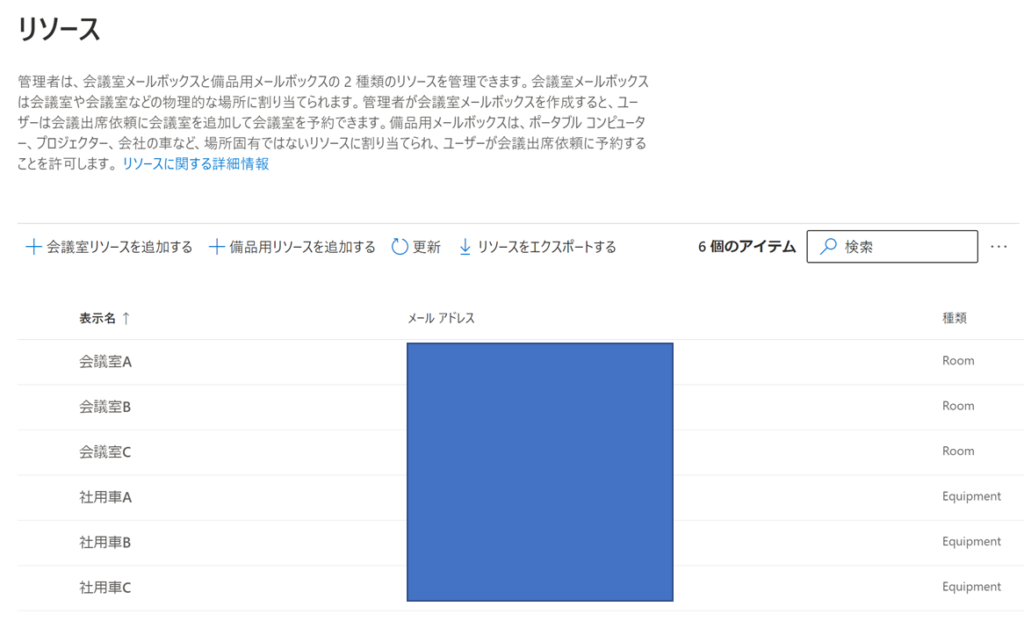
これで準備完了です。
実際に使ってみる
Desktop上のOutlookを開き、会議室を予約してみましょう。
1)予定表>新しい会議
予定表を開き、左上の「新しい会議」をクリックします。
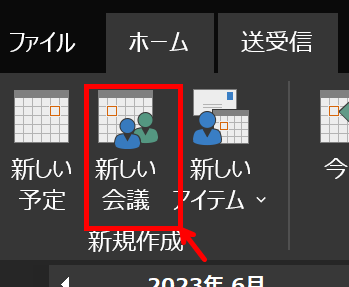
2)ちょっと癖あり… 備品は人と同様の選択を
備品は会議室のような選択欄はありません。
どうするかというと、必須/任意のユーザ選択欄で備品を選ぶことになります。
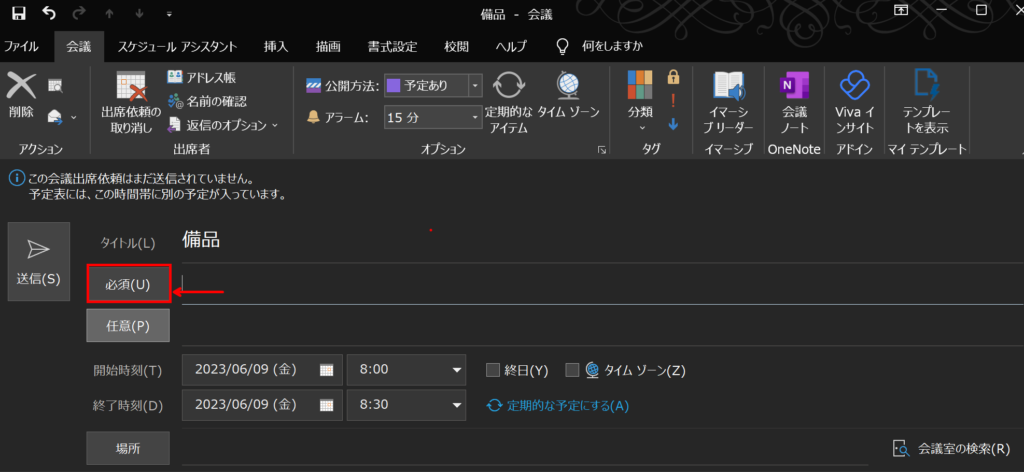
以下のようにグローバルアドレス一覧に備品が表示されますので、そちらを選択します。
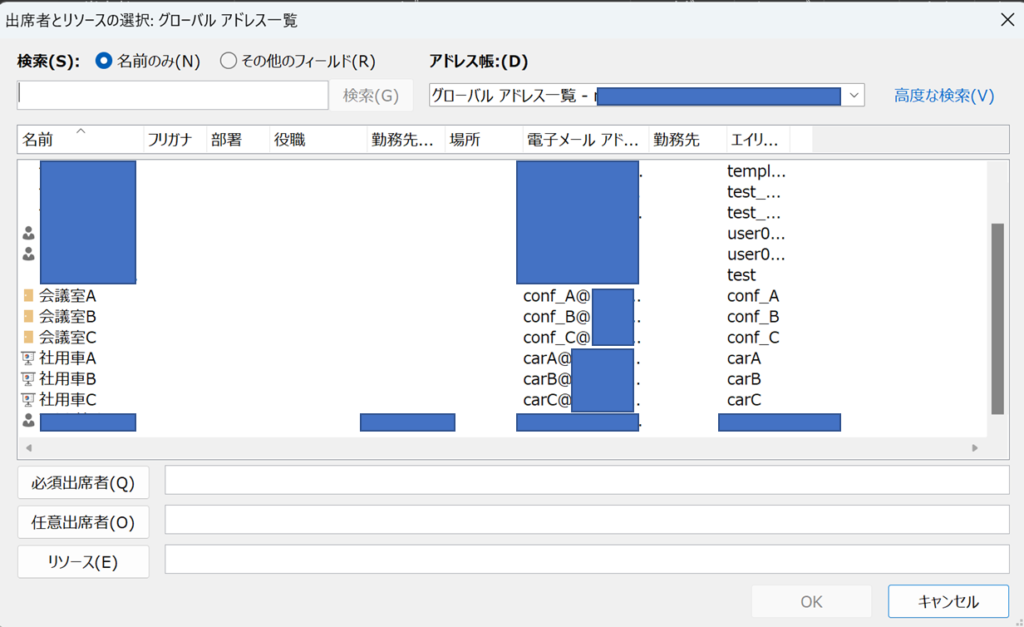
場所を選択しない場合(とりあえず備品だけを借りたい)場合は、以下の通知は無視してOKです。
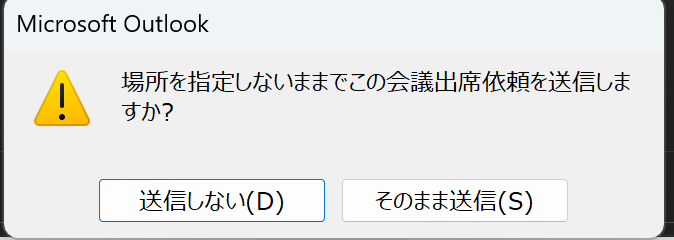
送信完了後、以下のような通知が飛びます。
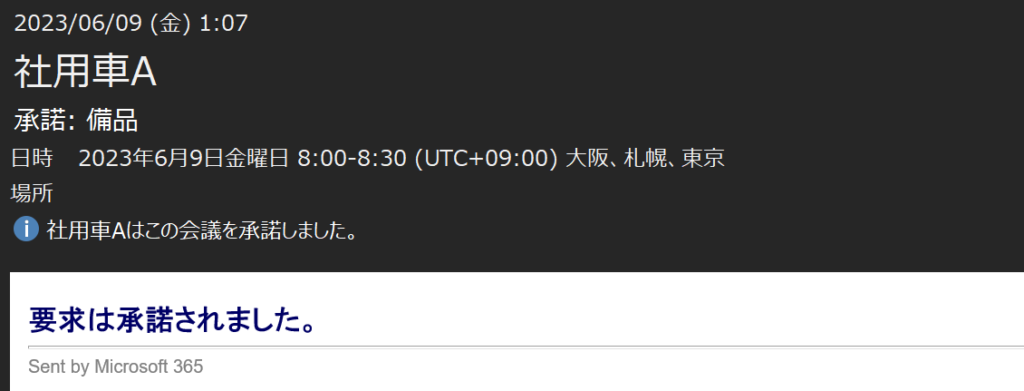
このようにしてOutlookで備品予約を行うことができます。
ちょっと癖があるので、社内展開時には事前に周知することが必要そうですね。
勉強になりました。
ではまた!
-
前の記事

Outlook | 会議室予約の仕組みを学ぼう 2023.06.09
-
次の記事
記事がありません